Lỗi ổ SSD có thể xảy ra khi ổ SSD được sử dụng trong thời gian dài. Tuy nhiên, nếu như ổ SSD chỉ mới được sử dụng, nguyên nhân có thể nằm ở Macbook của bạn. Để hỗ trợ bạn khắc phục vấn đề Macbook bị lỗi ổ SSD, Taimienphi.vn đã tổng hợp một số cách giải quyết dưới đây.

Macbook bị lỗi ổ SSD đồng nghĩa với việc bạn không thể truy cập vào dữ liệu trong ổ cứng đó, dẫn đến nguy cơ mất đi dữ liệu quan trọng. Để tránh điều này xảy ra, bạn nên sao lưu dữ liệu ổ SSD này ngay lập tức.
Một lí do khác cho việc sao lưu dữ liệu là do format ổ SSD là cách hiệu quả nhất để sửa lỗi trên. Chính vì vậy, bạn cần sao lưu các dữ liệu quan trọng trước khi tiến hành xóa sạch ổ cứng của mình.
Trong trường hợp đã sao lưu ổ cứng, bạn có thể bỏ qua bước này. Nếu không, bạn nên sử dụng các phần mềm sao lưu dữ liệu để đảm bảo dữ liệu được an toàn.
Có nhiều nguyên nhân dẫn đến việc Macbook bị lỗi ổ SSD và không thể nhận diện được ổ SSD của bạn. Một số nguyên nhân phổ biến có thể được kể đến như sau:
2.1. Dock ổ cứng hoặc bộ chuyển đổi SATA sang USB bị hỏng
Thông thường, bạn sẽ cần có một bộ chuyển đổi SATA sang USB hoặc một dock ổ cứng để kết nối Macbook của bạn với các ổ SSD ngoài. Nếu như Mac không thể nhận diện được ổ SSD, rất có khả năng bộ chuyển đổi của bạn không tương thích với giao diện SATA của ổ SSD hoặc dock ổ cứng của bạn đã bị hỏng.
2.2. Ổ SSD ngoài còn mới và chưa được format
Điều này thường xảy ra khi bạn cố sao lưu dữ liệu từ ổ SSD trong Macbook sang một ổ SSD ngoài. Nguyên nhân là do một số ổ SSD mới lại không được format hệ thống tệp, khiến cho Macbook không thể nhận dạng và tương tác được. Chính vì vậy, bạn cũng không thể truy cập vào những ổ SSD này.
2.3. Ổ SSD ngoài có kiểu hệ thống tệp mà Mac không nhận diện được
Trong một số trường hợp, Macbook sẽ bị lỗi ổ SSD nếu như ổ đĩa này có kiểu hệ thống tệp mà macOS không nhận diện được. Ví dụ, macOS không thể nhận diện một ổ đĩa được format cho hệ điều hành Linux.
2.4. Ổ SSD ngoài cần được cập nhật
Lỗi này thường xảy ra trên các dòng SSD T5/T3 của Samsung vì bạn cần phải cài đặt Samsung Portable SSD để mở khóa và cập nhật ổ đĩa thường xuyên. Nếu không thực hiện bước này, bạn sẽ không thể sử dụng ổ đĩa, thay vào đó sẽ là thông báo "No SamSung portable SSD is connected".
2.5. Ổ SSD ngoài bị ẩn trên Mac
Nhiều khi, Macbook thực tế đã nhận diện được ổ SSD của bạn nhưng cài đặt của thiết bị lại không cho phép ổ đĩa này hiển thị trong Finder, màn hình chính hay thậm chí cả trong Disk Utility vì một số tùy chọn nào đó.
2.6. Ổ SSD ngoài đã bị hỏng
Một nguyên nhân phổ biến khác làm cho Macbook bị lỗi ổ SSD là ổ SSD đã bị ngắt kết nối không đúng cách, khiến cho hệ thống tệp hoặc phân vùng của ổ đĩa bị hư hại. Bên cạnh đó, việc sử dụng ổ SSD thường xuyên cũng sẽ giảm tuổi thọ của ổ cứng. Do đó bạn nên sử dụng các phần mềm kiểm tra sức khỏe ổ cứng thuyền xuyên để đảm bảo ổ SSD của mình vẫn trong tình trạng tốt nhất.
Do mọi ổ SSD để sử dụng chuẩn kết nối SATA nên khi Macbook không nhận SSD có thể dẫn đến lỗi Macbook bị đơ, không điều khiển được. Điều đầu tiên bạn cần làm là kiểm tra xem ổ cứng này đã được cắm đúng hay chưa theo các cách sau:
- Kiểm tra dây cáp bằng cách thử dùng một đoạn cáp khác.
- Kiểm tra xem SSD của bạn dùng chuẩn SATA I, II hay III để chọn cáp chuyển đổi/dock ổ cứng phù hợp.
- Dùng một cáp chuyển đổi SATA sang USB mới, đảm bảo rằng đoạn cáp này hoạt động tốt khi dùng với một ổ cứng khác.
- Thử kết nối ổ SSD trực tiếp vào Macbook nếu ổ cứng này dùng cổng type-C.
Trong trường hợp ổ SSD bạn đang sử dụng là SamSung T5/T3 và bạn nhận được thông báo System Extension Blocked và No SamSung portable SSD has connected khi chạy SamSung Portable SSD Software, hãy thực hiện các bước sau:
Bước 1: Mở System References.
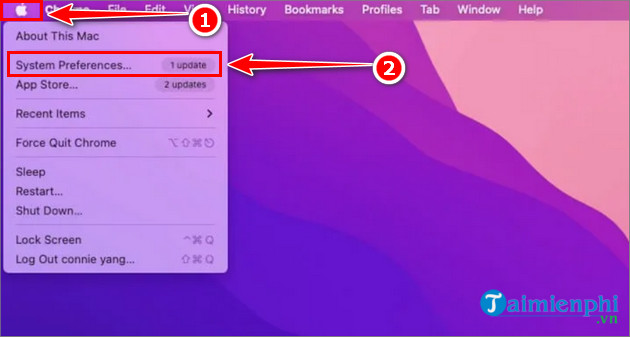
Bước 2: Mở Security & Privacy.

Bước 3: Tìm dòng System software from SamSung Electronics was blocked from loading và chọn Allow.

Thi thoảng, lỗi hệ thống có thể xảy ra và khiến cho Macbook bị lỗi ổ SSD. Tuy nhiên bạn có thể sửa lỗi này chỉ bằng cách khởi động lại Macbook của bạn. Bằng cách này, Macbook sẽ khởi động lại như mới, đặc biệt là khi các cổng USB đều được sử dụng.

Khi Macbook bị lỗi ổ SSD, cách hiệu quả nhất là kiểm tra xem ổ cứng đó có hiển thị trong Disk Utility hay không. Nếu có, bạn cần đảm bảo rằng ổ SSD này không gặp vấn đề phần cứng. Nếu không, ổ cứng đã bị hư hại do va đập.
Bước 1: Mở Go > Utilities.

Bước 2: Chọn View.

Bước 3: Chọn Show All Devices

Lúc này, có 3 trường hợp sẽ xảy ra:
- Nếu ổ SSD có định dạng NTFS của Windows, hệ điều hành macOS không thể ghi dữ liệu lên ổ cứng này. Để ghi được dữ liệu, bạn cần phải cài đặt một phần mềm bổ sung.
- Nếu như ổ SSD đã được sử dụng trên thiết bị khác nhưng lúc này Macbook lại không thể nhận dạng, hệ thống file của ổ SSD này có thể không được hỗ trợ hoặc thậm chí bị hỏng. Điều bạn cần làm lúc này là sao lưu toàn bộ dữ liệu và tiến hành format ổ cứng.
- Nếu là SSD mới mua, rất có thể ổ cứng này chưa được format. Trong trường hợp này, bạn sẽ không nhìn thấy các phân vùng của ổ cứng này trong cửa sổ Disk Utility, thay vào đó là thông báo "the disk you inserted was not readable by this computer". Lúc này, bạn cần đảm bảo không có dữ liệu trong ổ cứng và dùng chức năng xóa của Disk Utility để format lại.

Nếu như ổ SSD của bạn có hiển thị trong Disk Utility, bạn có thể chọn ổ cứng đó và chọn Mount để hiện ổ SSD này trong Macbook.

Nếu nút Mount bị làm mờ, bạn cần sử dụng chức năng First Aid để sửa lỗi ổ SSD bằng cách chọn ổ cứng cần sửa và chọn First Aid.

Nếu như các cách trên đều không hiệu quả, rất có thể ổ SSD của bạn đã bị hỏng và cần format lại. Dù vậy, bất kể lỗi ổ SSD nằm ở phần cứng hay phần mềm, dữ liệu của bạn vẫn là ưu tiên hàng đầu.
Sau khi sao lưu dữ liệu thành công, bạn có thể format ổ SSD theo cách sau:
Bước 1: Mở Disk Utility.

Bước 2: Chọn ổ SSD cần format và chọn Erase.

Bước 3: Điền các thông tin cần thiết và chọn Erase.

Trong trường hợp ổ SSD của bạn không hiển thị trong Disk Utility, bạn sẽ cần đem ổ SSD này ra tiệm vì chỉ có kỹ thuật viên mới có thể xử lý được vấn đề phần cứng.
https://thuthuat.taimienphi.vn/macbook-bi-loi-o-ssd-74835n.aspx
Như vậy, Taimienphi.vn đã giới thiệu cho bạn cách khắc phục Macbook bị lỗi ổ SSD. Bạn đọc cũng có thể tham khảo thêm các thủ thuật Mac khác để sửa lỗi Mac hay gặp như sửa lỗi Bluetooth không kết nối được, lỗi treo táo,...
Những tin mới hơn
Những tin cũ hơn